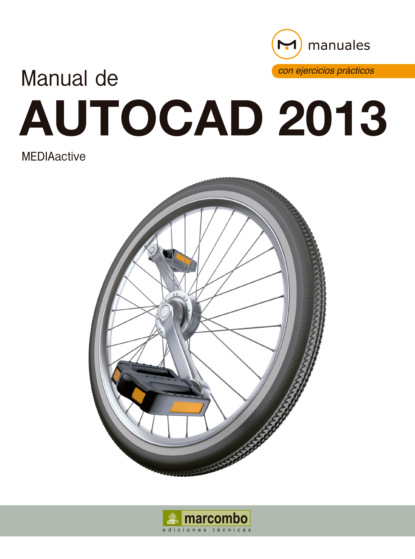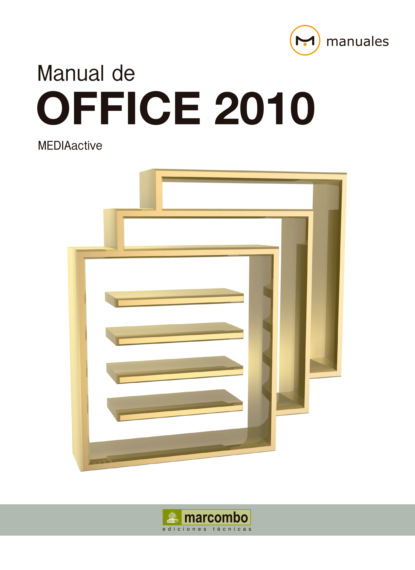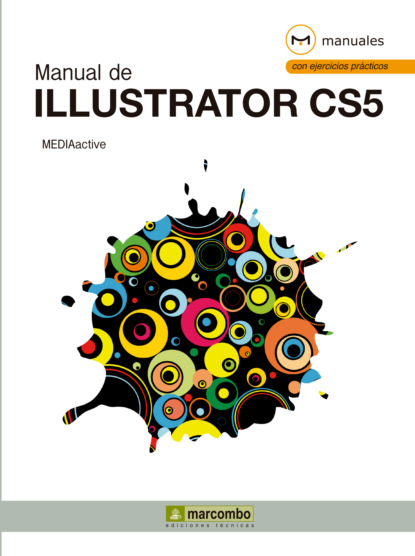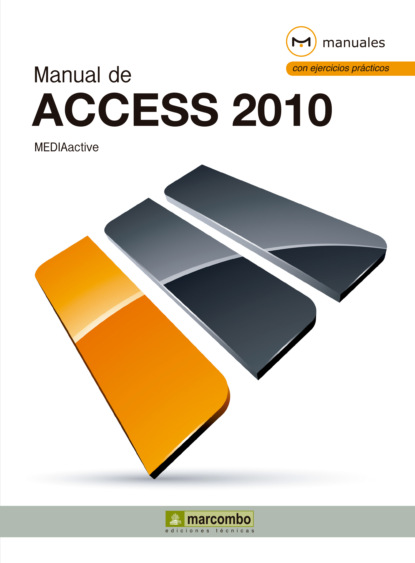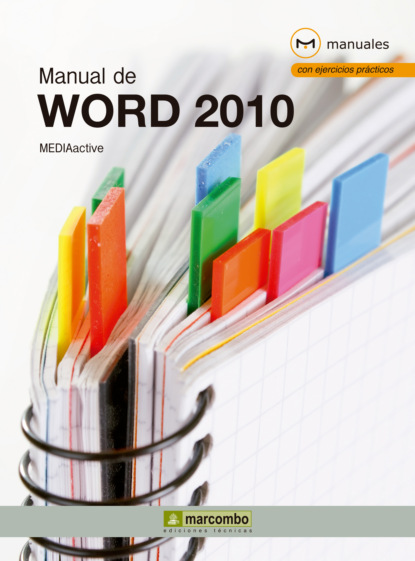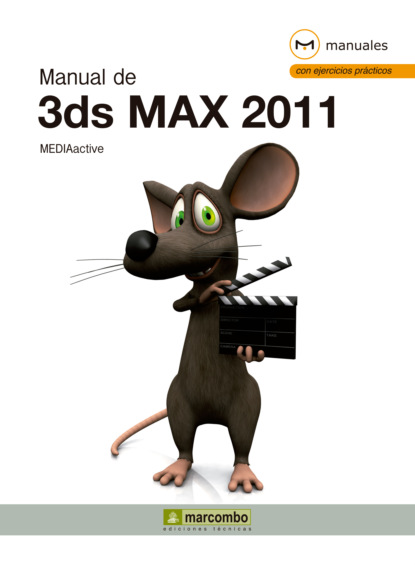- -
- 100%
- +


Cuando el desplazamiento a partir de un origen sea en dirección negativa, será necesario incluir el signo menos (-) delante de los valores.

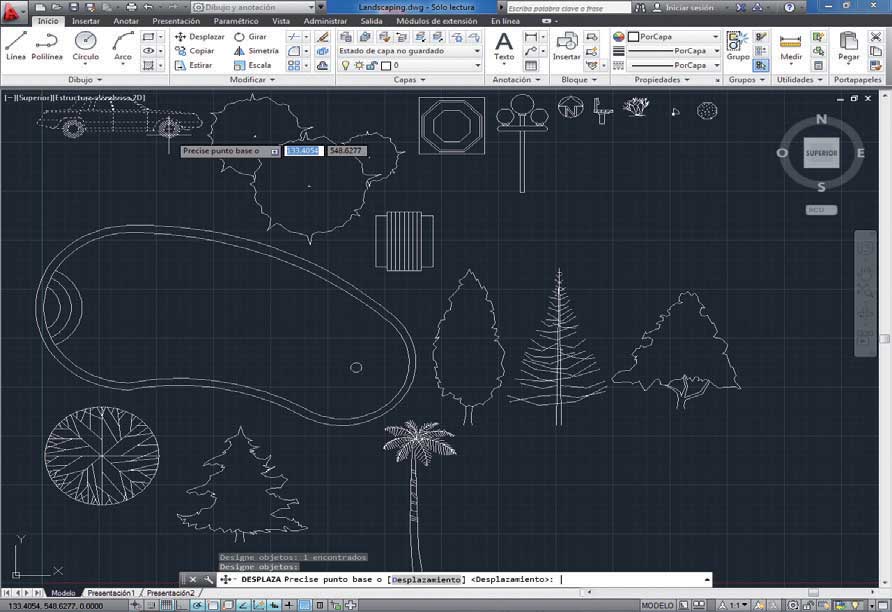
Es importante tener en cuenta que, en este caso de desplazamiento, las coordenadas introducidas no reflejan el punto del dibujo en el que se situará el objeto, sino la distancia entre el punto de origen y el final.
RECUERDE
La etiqueta informativa que acompaña al puntero del ratón es la denominada entrada dinámica de AutoCAD, incluida en versiones anteriores en el programa como ayuda visual para el usuario. Esta entrada se puede activar y desactivar pulsando sobre el décimo comando de la Barra de estado.

6 El primer valor representa la coordenada horizontal desde el punto X y el segundo hace referencia a la coordenada vertical desde el punto Y. En este caso, el valor Y es negativo puesto que el desplazamiento se efectuará hacia abajo. Pulse la tecla Retorno para que el programa procese las coordenadas.
7 Ahora indicaremos el punto final del desplazamiento. Según sea este desplazamiento, puede introducir dos nuevas coordenadas, que se aplicarán a partir de las primeras indicadas, o bien, como veremos en este caso, indicar que el desplazamiento se realice sobre los dos puntos establecidos. Pulse Retorno y compruebe el movimiento del objeto. (5)

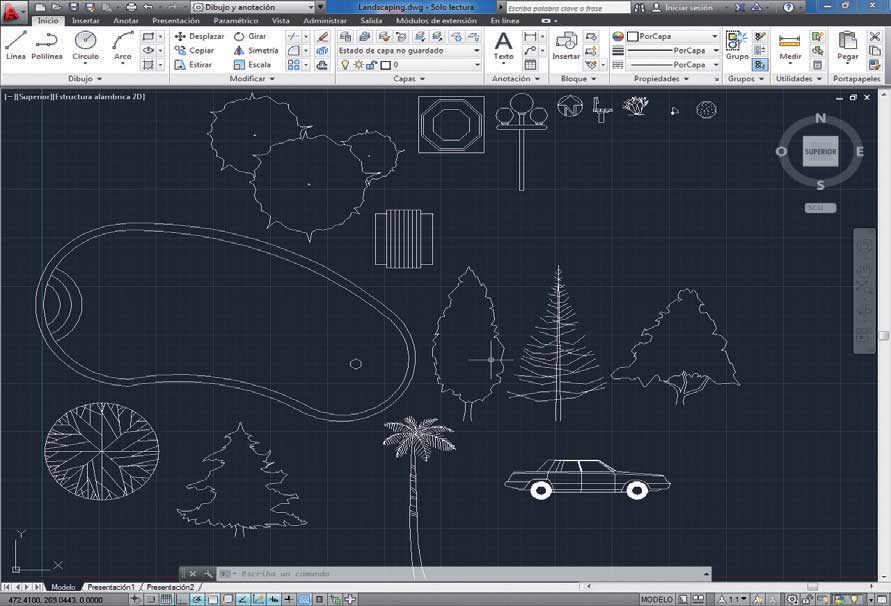
Para facilitar los cambios de posición de los objetos, el programa mantiene visible la selección antes de indicar el punto final de los mismos.
8 Si el uso de la línea de comandos le resulta muy complicado (normal las primeras veces que se utiliza el programa), puede desplazar los objetos directamente sobre la zona gráfica con el ratón. Veamos cómo. Haga clic de nuevo sobre el comando Desplazar del grupo de herramientas Modificar.
9 A continuación, haga clic sobre el objeto en forma de palmera y pulse la tecla Retorno para confirmarlo como única selección.
10 Seguidamente, pulse de nuevo sobre el mismo objeto para precisar el primer punto del desplazamiento y haga clic a la derecha del coche para indicar la nueva posición del objeto.
Lección 7. Trabajar con coordenadas relativas y polares
Además del sistema de coordenadas absolutas, AutoCAD también utiliza los sistemas de coordenadas relativas y polares. Las coordenadas relativas utilizan las coordenadas relativas al último punto especificado mientras que las polares complementan a las relativas especificando la dirección del ángulo que deseamos que tome un punto determinado. El sistema cartesiano de coordenadas relativas usa las coordenadas X e Y relativas, mientras que el sistema polar emplea una distancia y un ángulo relativo al último punto especificado.
RECUERDE
Para diferenciar una coordenada relativa de una absoluta es imprescindible incluir el símbolo arroba (@) antes de teclear los nuevos valores de la coordenada. Para caracterizar una coordenada polar es necesario insertar el signo menor que (<) delante de los valores. Este signo sirve para identificar los grados del ángulo y, normalmente, se combina con las coordenadas relativas.
1 En el siguiente ejercicio conoceremos las diferencias existentes entre las coordenadas cartesianas relativas y las coordenadas polares relativas. Para empezar, seleccione con un clic el dibujo del coche que hemos desplazado en la lección anterior (recuerde que estamos trabajando con el archivo de ejemplo del programa Landscaping.dwg). (1)

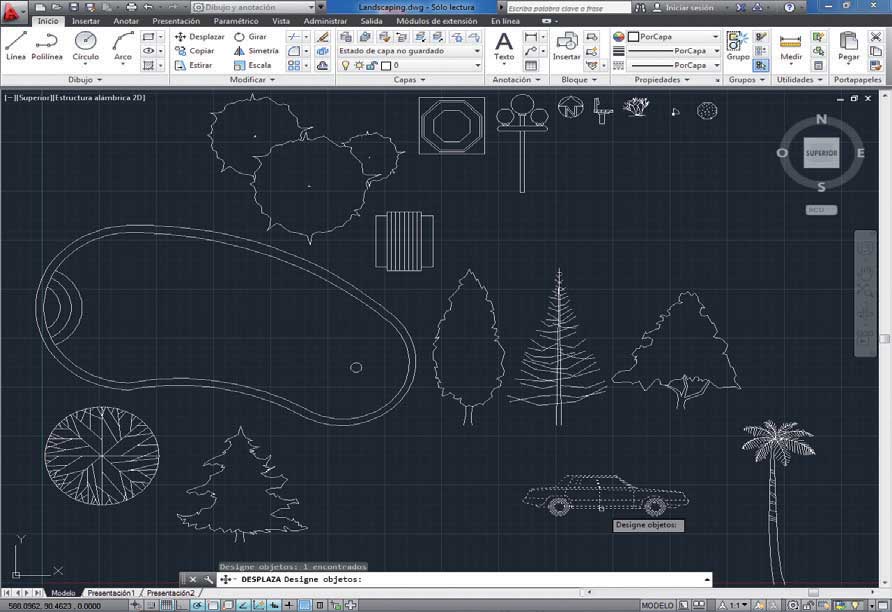
2 Modificaremos la posición del objeto seleccionado indicando en este caso una serie de coordenadas relativas en la línea de comandos. Active la herramienta Desplazar haciendo clic sobre ella en el grupo de herramientas Modificar. (2)


El símbolo @ se obtiene pulsando la combinación de teclas Alt Gr + 2. Recuerde que no debe dejar ningún espacio entre los valores de las coordenadas.
3 Una vez activada la herramienta, la línea de comandos nos informa de que el siguiente paso es precisar el punto base. Como hemos dicho en la introducción, el sistema cartesiano relativo utiliza un componente horizontal (X) y uno vertical (Y) para localizar un punto en relación con el último punto elegido. Escriba @0,0 y pulse la tecla Retorno. (3)


4 Éste será el punto de origen. Escriba ahora @400,125 y pulse nuevamente la tecla Retorno para aplicar las nuevas coordenadas. (4)

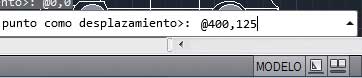
5 Observe cómo el objeto ha variado tanto su posición horizontal como vertical. (Si una vez realizado el desplazamiento del objeto no logra visualizarlo sobre el dibujo, sitúese en la pestaña Vista de la Cinta de opciones y utilice la herramienta Encuadre, representada por una mano en el grupo de herramientas Navegar 2D, para moverse por el dibujo.) Seguidamente indicaremos nuevas coordenadas relativas pero, en esta ocasión, con el signo negativo en la coordenada vertical con el fin de que el objeto se desplace hacia abajo. Active una vez más el comando Desplazar, seleccione el dibujo del coche y pulse la tecla Retorno para designarlo como objeto y activar la línea de coordenadas.
6 Como punto de origen relativo, escriba las coordenadas @0,0 y pulse la tecla Retorno.
7 Teclee ahora las coordenadas @0,-125 y pulse de nuevo Retorno (5) para hacer efectivo el cambio de posición del objeto. (6)

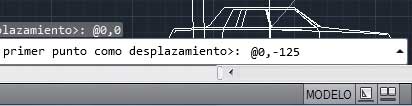
Para poder escribir en la línea de comandos, tanto el puntero como el cursor del ratón deben encontrarse dentro de este elemento. De no ser así, el programa utiliza por defecto la entrada dinámica.

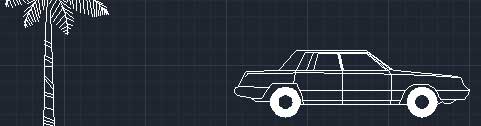
8 Tras conocer el funcionamiento de las coordenadas absolutas y relativas, le mostraremos cómo actúan las coordenadas polares. Estas coordenadas se caracterizan por incluir junto a las nuevas coordenadas las distancias radiales relativas y un ángulo respecto a la horizontal. Active la herramienta Desplazar, seleccione el dibujo del coche y pulse la tecla Retorno.
9 Escriba las coordenadas @-100<50 y pulse Retorno. (7)

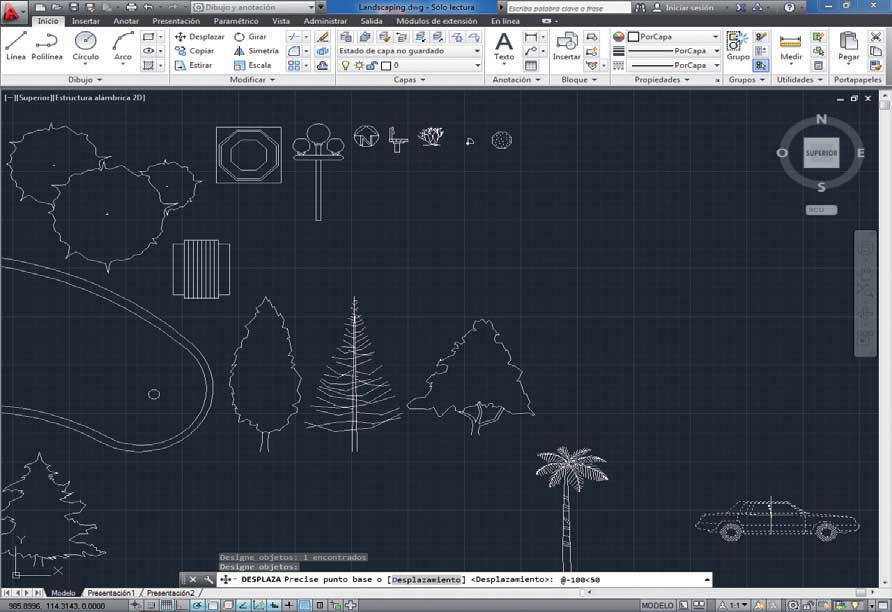
Para invertir las direcciones de X e Y y el sentido del ángulo es necesario incluir el signo negativo delante de los valores de las coordenadas y del ángulo.
10 Acabamos de especificar que la longitud del segmento X,Y es 100, su dirección, hacia la izquierda por ser el valor negativo y el ángulo, de 50 grados. Seguidamente, debemos indicar el segundo punto. Escriba de nuevo @-100<50 y pulse Retorno. (8)

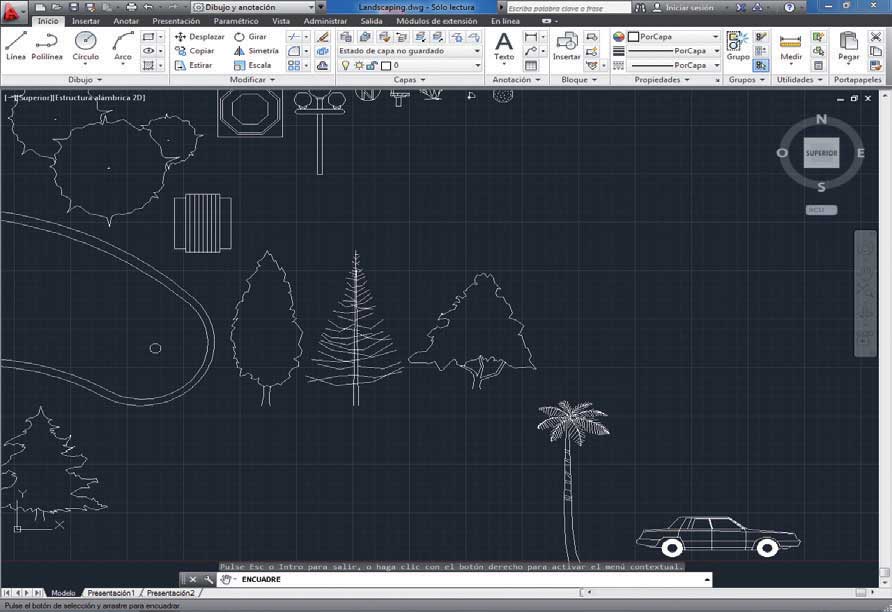
11 Observe cómo, de nuevo, el objeto seleccionado ha modificado su posición, esta vez con un desplazamiento angular de 50 grados.
Lección 8. Dibujar combinando distintos tipos de coordenadas
Los tres tipos de coordenadas que utiliza AutoCAD son las absolutas, las relativas y las polares. En un mismo dibujo puede combinar los tres tipos de coordenadas, incluso cuando especifique un determinado punto. Por ejemplo, puede establecer las coordenadas @4.5<20, combinando así el sistema de coordenadas relativas, caracterizado como ya sabe por incluir el símbolo @ delante de su valor, y el sistema de coordenadas polar, que indica el ángulo que desea que adopte el objeto trazado.
RECUERDE
La herramienta de dibujo Línea puede emplearse de dos modos: por un lado, puede crear una línea simple incluyendo dos coordenadas (el punto inicial y el punto final) y, por otro, a partir de la línea, puede crear un dibujo completo.

1 En esta lección realizaremos nuestro primer dibujo en AutoCAD a base de líneas rectas. Será, por tanto, una creación muy sencilla sobre la cual practicaremos ante todo con el uso combinado de coordenadas. Empiece creando un nuevo dibujo en blanco sobre la plantilla predeterminada del programa.
2 La herramienta Línea forma parte del grupo de herramientas Dibujo. Pulse sobre ella para iniciar el proceso. (1)

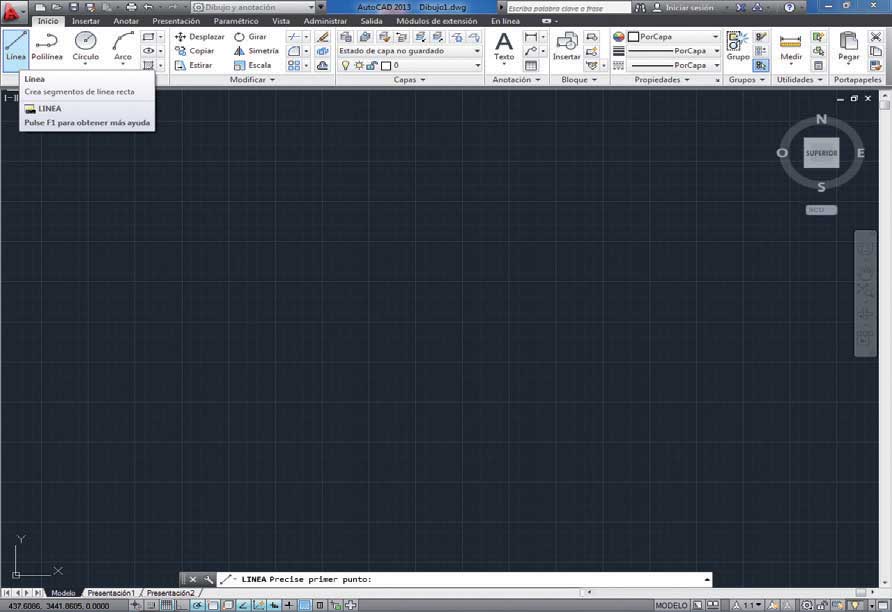
3 Como puede ver en la línea de comandos, el siguiente paso consiste en especificar el primer punto de la línea. En esta ocasión, introduciremos unas coordenadas absolutas. Teclee el valor 2500,750 y pulse Retorno. (2)

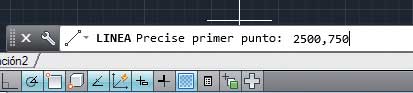
Recuerde no dejar ningún espacio entre la coma y el segundo valor de las coordenadas.
4 A continuación debemos especificar el siguiente punto de la línea. Seguiremos trabajando con coordenadas absolutas. Escriba las coordenadas 2500,1258 y pulse Retorno. (3)

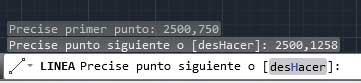
En el caso de que quisiéramos trazar una única línea, éste sería el proceso para hacerlo con coordenadas absolutas. Para acabarlo deberíamos pulsar las teclas Escape o Retorno.
5 Como puede ver, el punto final de la línea se sitúa en el punto 2500 del eje horizontal y en el 1258 del vertical. Puesto que en este ejercicio queremos crear un sencillo dibujo combinando diferentes tipos de coordenadas, proseguiremos con la acción a partir de la primera línea que acabamos de trazar. Para dibujar una nueva línea, esta vez utilizaremos la combinación de coordenadas relativas y polares. Escriba los valores @351<137 y pulse la tecla Retorno.
6 Nuevamente utilizaremos la combinación de coordenadas para crear otra línea recta. Teclee las coordenadas @761<0 y pulse Retorno.
7 Recuerde que las coordenadas relativas indican la distancia a la que se debe dibujar una línea o mover un objeto a partir del último punto indicado y las polares, además, especifican el ángulo de la dirección. Observe que ahora la línea se ha trazado hacia la derecha en línea recta, sin inclinación alguna. Prosigamos con una nueva línea. Teclee los valores @348<-135 y pulse Retorno. (4)

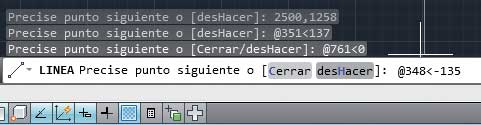
8 En este caso, el valor del ángulo es negativo puesto que la inclinación se realiza hacia abajo. Ahora incluiremos una nueva línea que cierre la parte inferior del recuadro. Teclee las coordenadas @504<270 y pulse Retorno. (5)

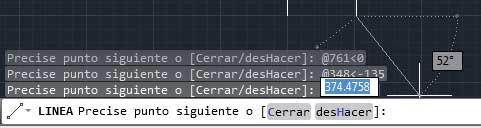
El comando C traza una nueva línea hasta el primer punto insertado y crea así una figura cerrada.
9 Cerraremos la figura mediante la pulsación de una única tecla. Pulse la tecla c de su teclado seguida de la tecla Retorno y observe lo que ocurre. (6)

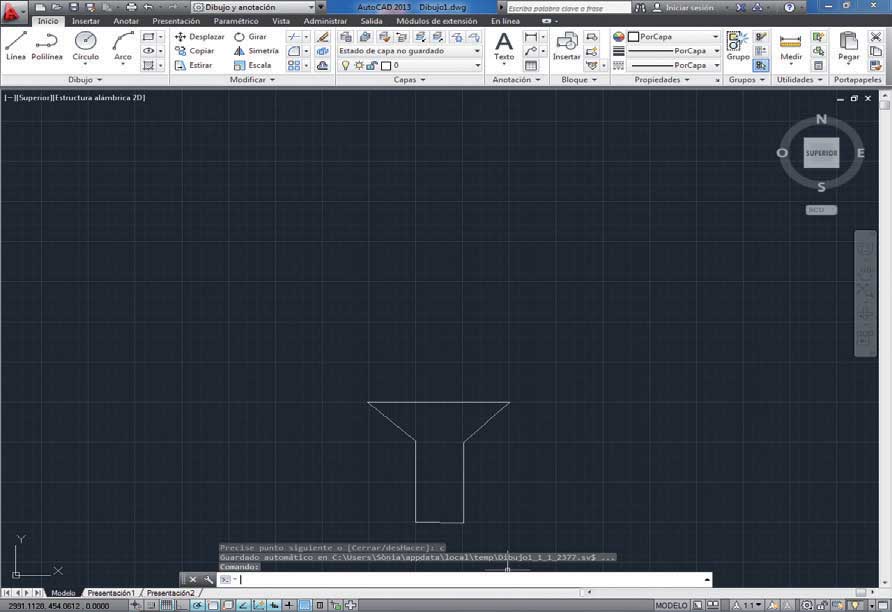
10 Guardaremos ahora este primer y sencillo dibujo para poder recuperarlo y modificarlo más adelante. Pulse el icono Guardar, que muestra un disquete en la Barra de herramientas de acceso rápido.
11 En la ventana Guardar dibujo como, seleccione la carpeta Documentos, donde iremos almacenando todos los dibujos que creemos. En el campo Nombre de archivo escriba el nombre copa y después pulse Guardar.
Lección 9. Trazar líneas con el ratón
En la lección anterior, dedicada al uso de los diferentes tipos de coordenadas de AutoCAD, hemos tenido un primer contacto con la herramienta de dibujo Línea. Es ésta una de las herramientas básicas más utilizada por los usuarios y puede activarse a través del grupo de herramientas Dibujo o desde la línea de comandos, mediante la introducción del comando l. Aunque el uso de coordenadas es, sin lugar a dudas, la forma más precisa de dibujar en un programa como AutoCAD, lo cierto es que cuando no se dispone de demasiada experiencia en el uso de estos valores puede resultar bastante complicado. En estos casos, la mejor solución es recurrir al trazado directo sobre el área de trabajo con el ratón.
RECUERDE
Puede activar y desactivar la herramienta Línea introduciendo el comando l en la línea de comandos.
1 En este sencillo ejercicio aprenderá a trazar líneas simples directamente con el ratón sobre el área de trabajo, omitiendo así el uso de la línea de comandos. Continuamos trabajando sobre el dibujo copa.dwg, que creamos en la lección anterior. Para empezar, haga clic en la herramienta Línea del grupo de herramientas Dibujo. (1)

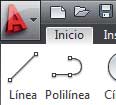
2 Nos interesa crear una línea oblicua en la parte más ancha de la copa. Para ello, haga clic en la base de esta parte del objeto para situar ahí el primer punto de la línea. (2)

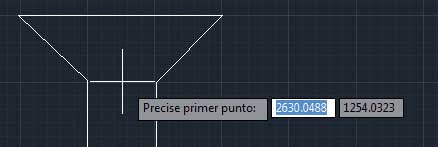
Cuando trabajamos sobre el área de dibujo, resulta de gran utilidad la entrada dinámica, que ya se presentó en lecciones anteriores, puesto que nos indica en todo momento las coordenadas relativas por las que se mueve el puntero del ratón.
3 A continuación, y tal como se indica en la línea de comandos, debemos precisar el segundo punto de la línea. Dirija el puntero del ratón hacia arriba y hacia la derecha, en un ángulo aproximado de 45° (3) y haga clic para trazar la línea. (4)

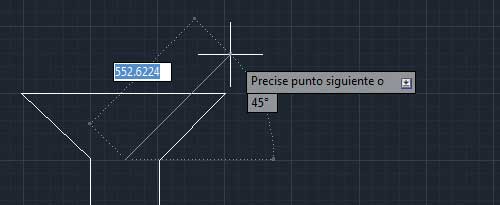

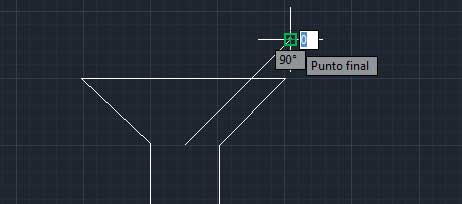
4 Al hacer clic en este punto, manteniendo el puntero del ratón al final de la línea trazada, aparece en pantalla un cuadro de color verde y la etiqueta Punto final. Se trata del comando Referencia a objetos, el cual se encuentra activado por defecto y resulta de gran ayuda para trabajar con mayor precisión. Para dar por terminada la línea, haga clic en este punto exacto.
5 Resulta sencillo trazar líneas sobre el área de dibujo, ¿verdad? Ahora imaginemos que desea completar el objeto, la línea recta, con otra pequeña línea más. Aprovecharemos este nuevo trazo para mostrarle, por un lado, la gran utilidad del comando Referencia a objetos, que nos ayudará a detectar el punto final exacto de la línea anterior, y por otro, el comando Orto, que permite crear sólo líneas horizontales o verticales, nunca oblicuas, garantizando un trazado perfecto en todo momento. Para activar este comando, pulse sobre el cuarto icono de la Barra de estado. (5)


6 Seguidamente, active la herramienta Línea escribiendo una l en la línea de comandos y pulsando la tecla retorno.
7 A continuación, sitúe el puntero del ratón en el extremo superior de la línea que acabamos de dibujar y, cuando aparezca el cuadro de color verde y la etiqueta Punto final generados por el comando Referencia a objetos, haga clic para situar aquí el primer punto de la nueva línea. (6)

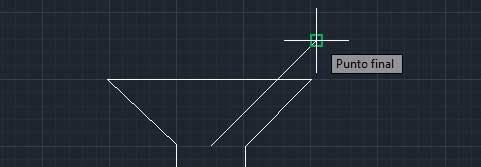
8 Por último, sitúe el puntero del ratón aproximadamente un centímetro hacia abajo y haga clic. (7)

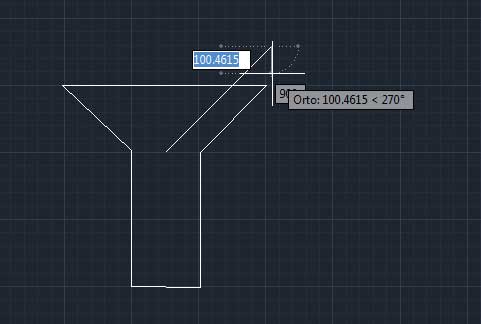
9 En este caso, la línea recta es perfecta gracias al comando Orto. Pulse la tecla Retorno para dar por terminado el trazado. (8)

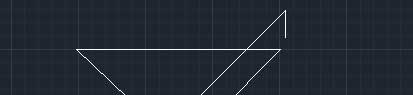
El comando Referencia a objetos puede activarse y desactivarse mediante el sexto icono de la Barra de estado.
10 Guarde los cambios realizados en el dibujo pulsando la combinación de teclas Ctrl + S o mediante el comando Guardar de la Barra de herramientas de acceso rápido.
Lección 10. Crear rectángulos
AutoCAD cuenta con herramientas específicas que permiten trazar objetos y formas predeterminados para poder ahorrar así tiempo y esfuerzo. Es el caso de la herramienta Rectángulo. Para trazar un rectángulo en el área de dibujo podemos utilizar el ratón, pulsando en el punto que será el vértice superior izquierdo del rectángulo y arrastrando hasta que la forma adquiera las dimensiones deseadas, o bien podemos introducir en la línea de comandos las coordenadas de dicho vértice y del vértice inferior derecho.
RECUERDE
Debe tener muy en cuenta que las líneas que componen un rectángulo forman un solo bloque, por lo que no se podrán editar por separado a menos que descomponga la forma en líneas individuales con el comando Descomponer.
1 En esta lección practicaremos con la herramienta Rectángulo para crear un objeto que, más adelante, convertiremos en una botella. Dicho objeto estará formado de momento por dos rectángulos. Llevaremos a cabo el trazado mediante clics sobre el área de dibujo; de esta forma usted podrá trabajar con mayor libertad. Sin embargo, sepa que, si lo prefiere, puede utilizar la línea de comandos, como le iremos indicando. Empecemos. Con el dibujo copa.dwg abierto en el área de trabajo, pulse sobre la herramienta Rectángulo, en el grupo de herramientas Dibujo. (1)